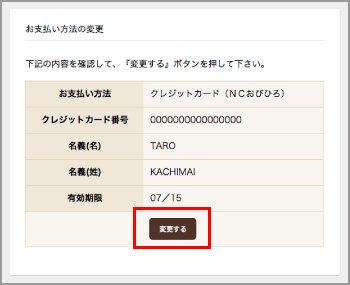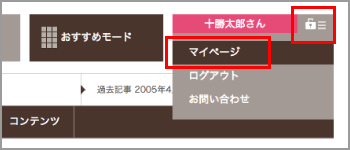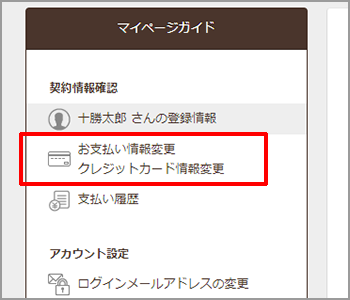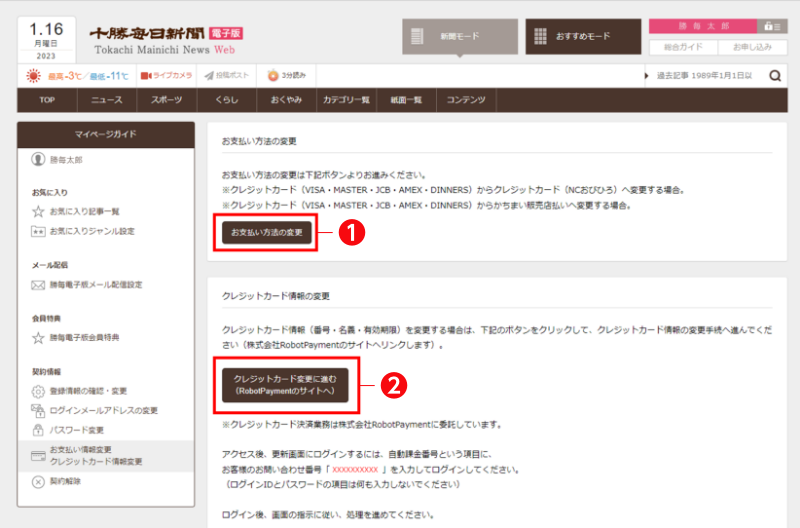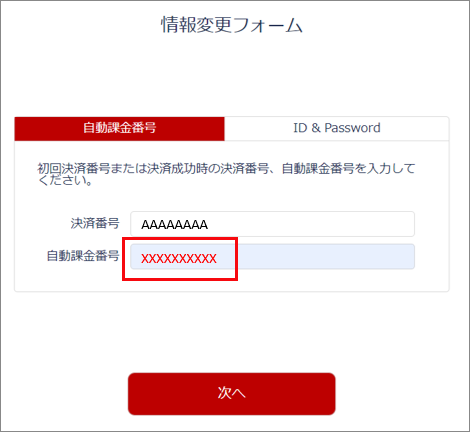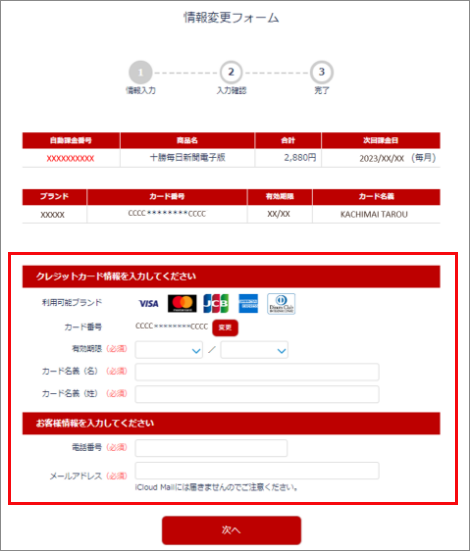【1】TOPページ
ホームから左上の「歯車アイコン」をタップします。
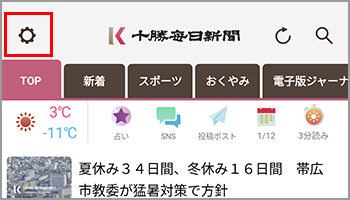
【2】設定・クレジットカード情報の変更
設定の「(ユーザー名)さん」をタップします。
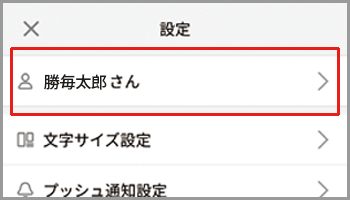
設定の「支払い情報の変更」をタップします。
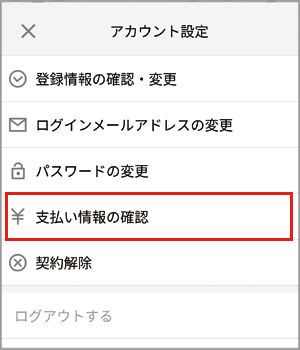
【3】お支払い方法の変更
「お支払い方法の変更」ボタンをタップして次に進みます。
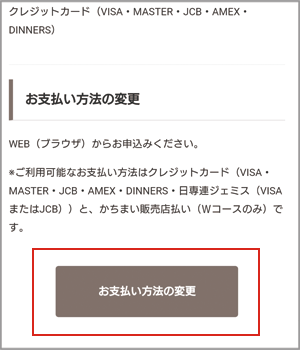
変更したい支払い方法を選択します。
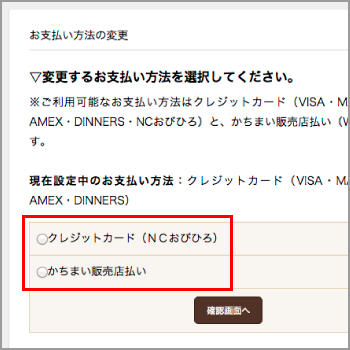
別のクレジットカードでの支払いを選択した場合は、お支払いに必要なクレジットカード情報を入力します。 各欄の指示に従って入力してください。 全ての欄に入力したら、「確認画面へ」ボタンをタップします。 ※データはSSLによって暗号化され、安全に送受信されます。
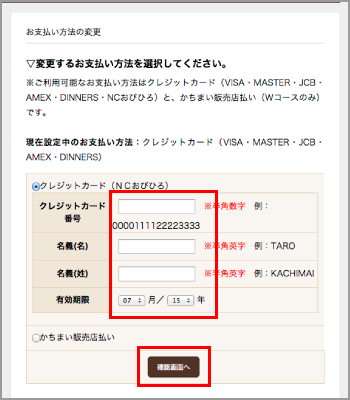
かちまい販売店払いを選択した場合は、注意事項をよくご確認の上、「確認画面へ」ボタンをタップします。
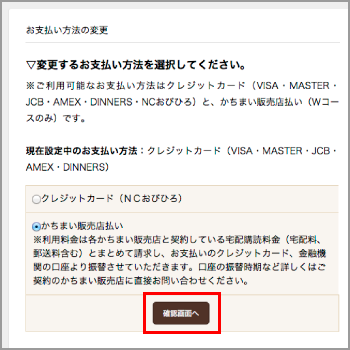
【4】お支払い方法の確認
変更する支払情報を確認します。 情報を修正する場合は、「修正する」ボタンをタップして、お支払い方法の変更ページに戻ってください。 修正が無い場合は、「変更する」ボタンをクリックします。 「変更する」ボタンをタップすれば手続きは完了です。